Tutorial completo para restablecer la contraseña olvidada de tu Apple ID
Todos los dispositivos Apple dependen en gran medida de los ID de Apple y las contraseñas. Son tu clave para acceder a iCloud, descargar apps, activar servicios de Apple y suscripciones, como Apple Music, FaceTime, iMessage, App Store, Game Center, etc. Si pierdes el acceso, puede ser un desastre, ya que de repente te quedas sin acceso a todos tus datos y servicios. Este tutorial explica qué puedes hacer si... olvidó la contraseña de su ID de Apple.
CONTENIDO DE LA PAGINA:
- Parte 1: ¿Qué sucede si olvidé la contraseña de mi ID de Apple?
- Parte 2: Cómo recuperar la contraseña olvidada de Apple ID con el llavero
- Parte 3: Cómo encontrar la contraseña del ID de Apple en Chrome y Firefox
- Parte 4: Cómo restablecer la contraseña olvidada de tu Apple ID en línea
- Parte 5: Cómo restablecer la contraseña olvidada de tu Apple ID en un dispositivo de confianza
- Parte 6: Cómo restablecer la contraseña olvidada de tu ID de Apple a través del Soporte técnico de Apple
- Parte 7: Cómo restablecer la contraseña del ID de Apple en un iPhone nuevo
- Parte 8: Cómo eliminar la contraseña olvidada del ID de Apple del iPhone
Parte 1: ¿Qué sucede si olvidé la contraseña de mi ID de Apple?
Una vez que tengas tu ID de Apple, se te asignará un método de pago. Puedes usar tu ID de Apple y tu contraseña para descargar y comprar apps y juegos, y configurar cuentas de suscripción para Apple Music y Apple TV. Si olvidaste la contraseña de tu ID de Apple, no podrás:
Descargue aplicaciones y juegos desde la App Store o Mac App Store.
Activa iMessage, FaceTime, Apple Music y Apple TV+.
Accede a iCloud o sincroniza contenido entre tus dispositivos Apple.
Activar o desactivar Buscar mi dispositivo y el bloqueo de activación.
Compra películas, música, libros electrónicos, podcasts, etc.
Restaurar copias de seguridad de iCloud en dispositivos iOS.
Parte 2: Cómo recuperar la contraseña olvidada de Apple ID con el llavero
¿Puedes encontrar la contraseña de tu Apple ID sin restablecerla? Sí, si iniciaste sesión en tu cuenta en un dispositivo Apple y configuraste el Llavero. El Llavero es el gestor de contraseñas integrado en la mayoría de los dispositivos Apple. Está integrado en la app Ajustes en iPhones y iPads. Además, es una utilidad independiente en Mac.
Cómo encontrar la contraseña de Apple ID en iPhone
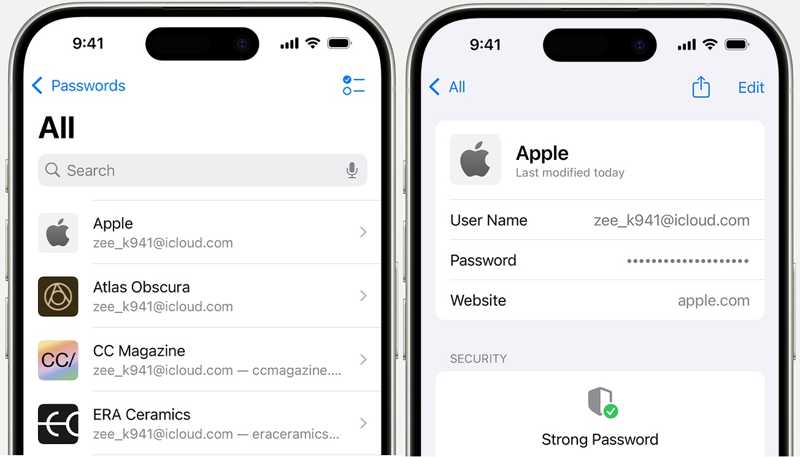
Paso 1. Abre el Configuración aplicación desde su pantalla de inicio.
Paso 2. Desplácese hacia abajo para encontrar el contraseñas Pestaña. Tócala para acceder a todas las contraseñas guardadas en tu llavero.
Paso 3. Elige tu ID de Apple y pulsa Contraseña para encontrar la contraseña de tu ID de Apple.
Cómo encontrar la contraseña del ID de Apple en Mac

Paso 1. Visita la Verde menú y elegir Ajustes del sistema or Preferencias del sistema en macOS Sonoma o anterior. Haga clic en el contraseñas opción para continuar.
Si está ejecutando macOS Sequoia o una versión más reciente, ejecute el contraseñas aplicación de la Aplicaciones carpeta.
Paso 2. Si se le solicita, ingrese su contraseña de inicio de sesión de Mac. Luego, seleccione su cuenta de ID de Apple en la lista.
Paso 3. Por fin podrás averiguar la contraseña de tu ID de Apple.
Consejos: Este método solo está disponible si has activado el llavero en tus dispositivos Apple.
Parte 3: Cómo encontrar la contraseña del ID de Apple en Chrome y Firefox
Algunas personas prefieren usar navegadores de terceros en sus productos Apple. El gestor de contraseñas integrado permite encontrar contraseñas de Apple ID perdidas. Demostramos el proceso en Chrome y Firefox, respectivamente.
Cómo encontrar la contraseña del ID de Apple en Chrome

Paso 1. Abre tu navegador Google Chrome.
Paso 2. Toque en el Más botón con un icono de tres puntos y elija el Administrador de contraseñas .
Paso 3. Selecciona apple.com o una página web relevante. Luego, pulsa el Ojo Botón para mostrar su contraseña de ID de Apple.
Cómo averiguar la contraseña del ID de Apple en Firefox
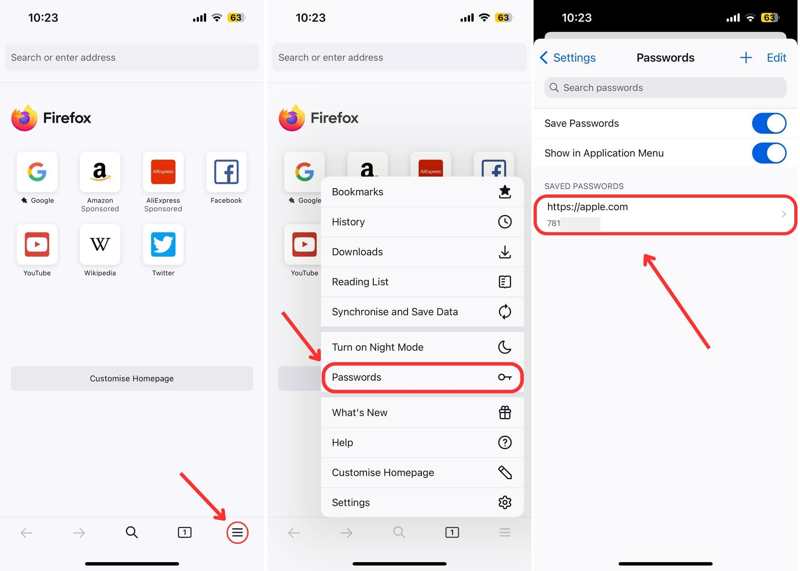
Paso 1. Ejecute el navegador Firefox.
Paso 2. Toque en el hamburguesa botón y elige contraseñas.
Paso 3. Seleccione apple.com y busque la contraseña de Apple ID que falta.
Parte 4: Cómo restablecer la contraseña olvidada de tu Apple ID en línea
Si no recuerdas la contraseña de tu Apple ID o no la encuentras en tu navegador, debes restablecerla en el canal iForgot de Apple. Este método elimina la contraseña anterior y te permite establecer una nueva. Sin embargo, se requiere un canal adecuado para verificar tu propiedad.
Paso 1. Vaya a iforgot.apple.com en un navegador web y haga clic en el icono Restablecer la Contraseña .
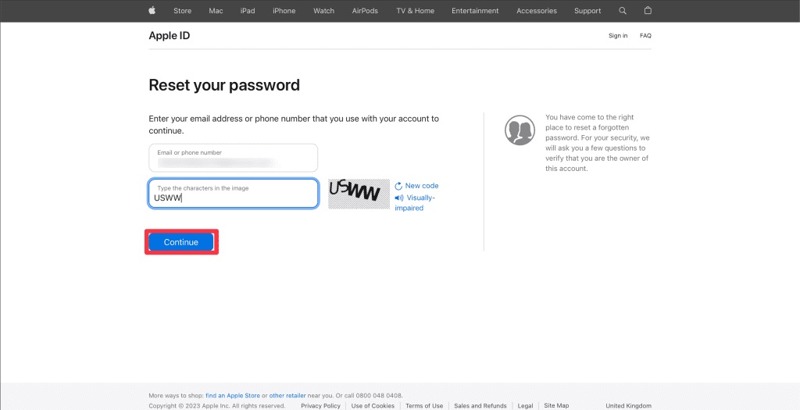
Paso 2. Introduce tu ID de Apple, que es la dirección de correo electrónico o el número de teléfono asociado a tu cuenta. Escribe los caracteres de la imagen y haz clic en el icono. Continuar .
Paso 3. Confirme el número de teléfono de confianza y haga clic Continuar Para continuar, se enfrentará a varios escenarios según su configuración.
Escenario 1: La autenticación de dos factores está activada
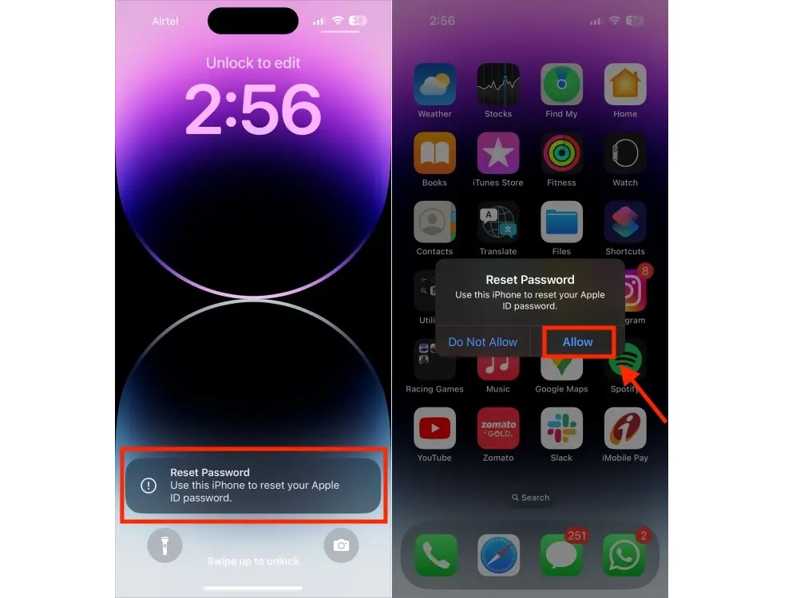
Paso 4. Elija un dispositivo confiable.
Paso 5. Encienda el dispositivo confiable y debería obtener un Restablecer la Contraseña Notificación. Toque o haga clic en el Permitir .
Paso 6. Ingresa tu código de acceso de iPhone o la contraseña de inicio de sesión de Mac para pasar a la pantalla de nueva contraseña. Escribe una nueva contraseña de Apple ID, verifícala y pulsa o haz clic. Siguiente para confirmarlo
Escenario 2: La 2FA está deshabilitada
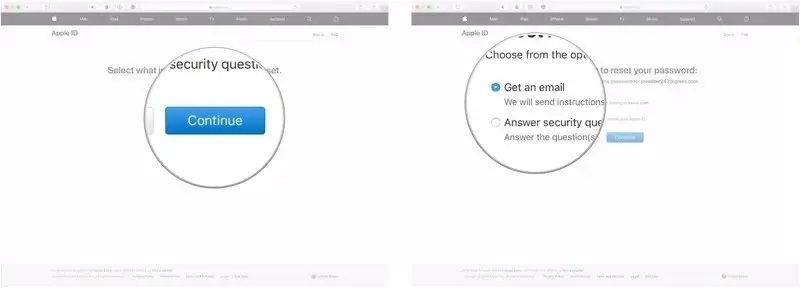
Paso 4. Si configuró alguna medida de seguridad adicional para su cuenta de Apple ID, se le pedirá que elija un canal para obtener la información de verificación. Seleccione Consigue un correo electrónico or Responder preguntas de seguridad o número de teléfono.
Paso 5. Luego, sigue las instrucciones en pantalla para obtener el código de verificación. Introdúcelo en la página web para acceder a la página de nueva contraseña.
Paso 6. Aquí puedes crear una nueva contraseña y restablecer tu contraseña de ID de Apple olvidada.
Escenario 3: Uso de una clave de recuperación
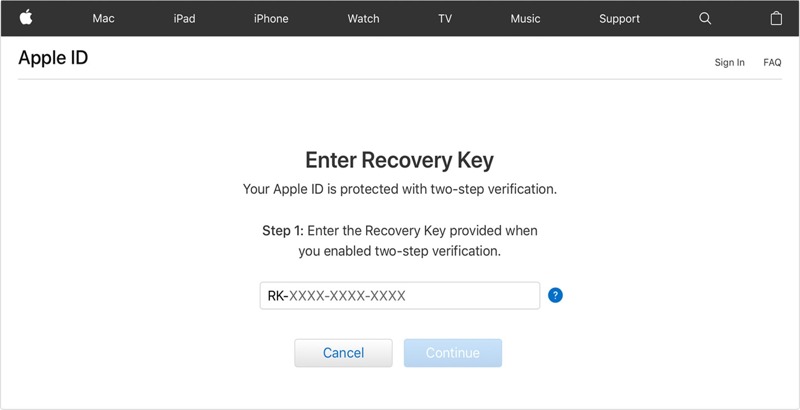
Paso 4. Si ha habilitado la verificación en dos pasos y aún recuerda su clave de recuperación, ingrésela en la página web y haga clic en Continuar.
Paso 5. Luego, crea una nueva contraseña de ID de Apple, vuelve a ingresarla y confirma los cambios.
Escenario 4: Uso de un contacto de recuperación

Paso 4. Si ha agregado una cuenta de recuperación en su dispositivo Apple, toque Obtener código de recuperación en el dispositivo de la cuenta de recuperación.
Paso 5. A continuación, ingrese el código en la página web de iForgot y pase a la pantalla de nueva contraseña para restablecer la contraseña de Apple ID olvidada.
Parte 5: Cómo restablecer la contraseña olvidada de tu Apple ID en un dispositivo de confianza
Puedes restablecer la contraseña de tu Apple ID olvidada directamente en tu dispositivo de confianza si has configurado la autenticación de dos factores. Este método podría requerir la contraseña de inicio de sesión de tu dispositivo para verificar la propiedad.
Cómo restablecer la contraseña del ID de Apple en un iPhone de confianza
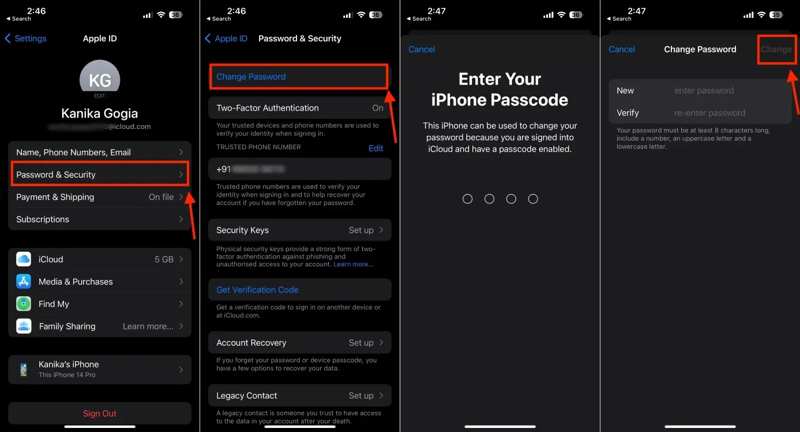
Paso 1. Abra su Configuración aplicación y toca tu perfil.
Paso 2. Ve a Contraseña y seguridad or Inicio de sesión y seguridad y toca el Cambiar Contraseña .
Paso 3. Si se le solicita, ingrese su código de acceso de iPhone.
Paso 4. Luego, ingresa una nueva contraseña, verifícala y pulsa Cambiar para restablecer la contraseña de ID de Apple olvidada.
Cómo restablecer la contraseña del ID de Apple en una Mac de confianza
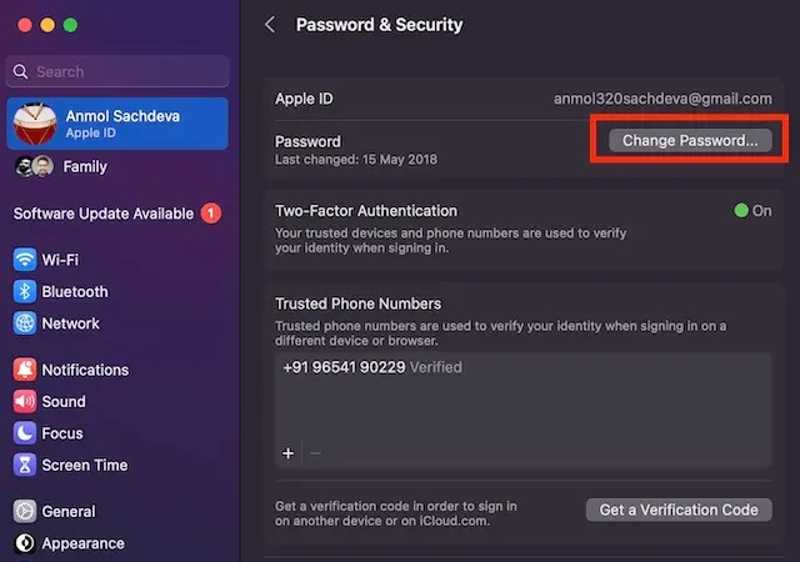
Paso 1. Visita la Verde menú en su computadora Mac y seleccione Preferencias del sistema or Ajustes del sistema.
Paso 2. Toca tu nombre en la parte superior de la barra de menú izquierda y elige Contraseña y seguridad or Inicio de sesión y seguridad.
Paso 3. Haz clic en el botón Cambiar Contraseña Botón e ingrese su contraseña de inicio de sesión de Mac.
Paso 4. Ingrese una nueva contraseña, vuelva a ingresarla y confirme el restablecimiento de su contraseña de Apple ID olvidada.
Parte 6: Cómo restablecer la contraseña olvidada de tu ID de Apple a través del Soporte técnico de Apple
La app Soporte de Apple te ofrece acceso personalizado a soluciones para todos tus productos y servicios de Apple. Te permite gestionar suscripciones y restablecer contraseñas olvidadas de tu Apple ID o la de tus amigos.
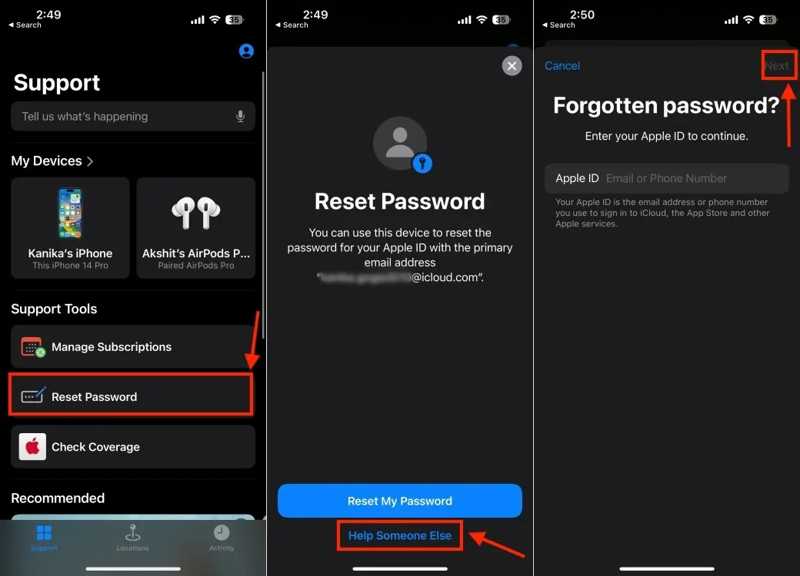
Paso 1. Ejecuta la app Soporte técnico de Apple. Puedes descargarla gratis desde la App Store.
Paso 2. En un dispositivo iOS prestado, toque el Restablecer la Contraseña botón debajo del Herramientas de soporte .
Consejos: Si realiza el trabajo en su iPhone, vaya a la Más servicios sección, elija ID de appley toque Olvidé la contraseña de ID de Apple. Golpear Comienza y sigue las instrucciones.
Paso 3. Pulse el botón Ayuda a alguien más enlace e ingresa tu ID de Apple para continuar. Toca el Siguiente .
Paso 4. Ingrese un número de teléfono confiable y toque Siguiente Para continuar. Cuando recibas un código de verificación, escríbelo en la pantalla.
Paso 5. Cuando se te solicite, introduce la contraseña de bloqueo de pantalla para acceder a la pantalla de nueva contraseña. Introduce una nueva contraseña de Apple ID, introdúcela de nuevo y confírmala.
Parte 7: Cómo restablecer la contraseña del ID de Apple en un iPhone nuevo
Al configurar un nuevo iPhone, se te pedirá que inicies sesión con tu ID de Apple y contraseña. La pantalla de configuración ofrece una opción para restablecer el ID de Apple y la contraseña que hayas olvidado en el nuevo iPhone.
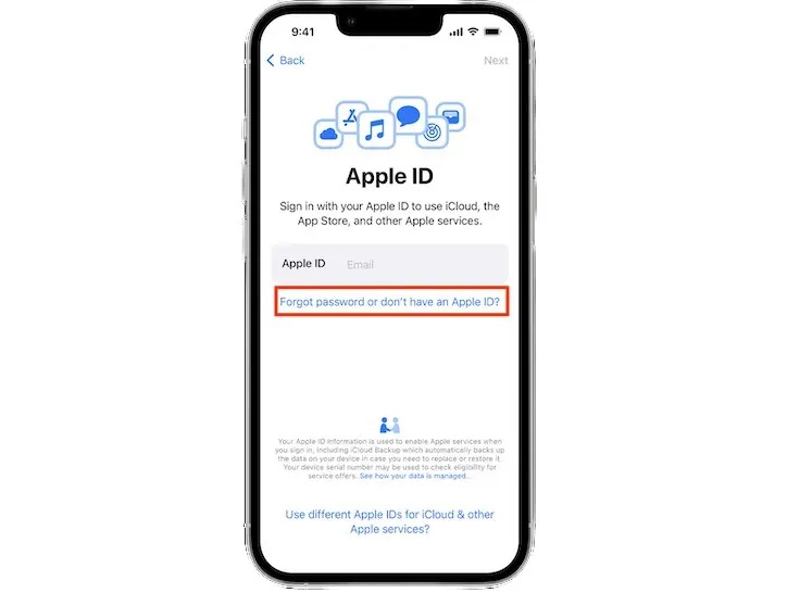
Paso 1. Configurar el nuevo dispositivo desde el Hola de la pantalla
Paso 2. Cuando se le solicite que ingrese su ID de Apple, toque el Olvidé la contraseña o no tengo una ID de Apple .
Paso 3. Siga las instrucciones en pantalla para restablecer la contraseña de su ID de Apple.
Consejos: Si has configurado tu iPhone, puedes encontrar el enlace en la pantalla de inicio de sesión en el Configuración aplicación.
Parte 8: Cómo eliminar la contraseña olvidada del ID de Apple del iPhone
Si olvidaste tu ID de Apple y tu contraseña en tu iPhone, no es fácil restablecerla. La solución alternativa es eliminar la cuenta anterior y crear una nueva ID de Apple y contraseña. El problema es que no puedes eliminar la cuenta sin la contraseña. Afortunadamente, Desbloqueador de Apeaksoft iOS Puede ayudarte a resolver este problema. Borra la cuenta anterior de Apple ID de tu iPhone sin restricciones.
La mejor manera de eliminar tu Apple ID y contraseña antiguas de tu iPhone
- Eliminar el ID de Apple y la contraseña de un dispositivo iOS.
- desbloquear iPhoneModelos , iPad y iPod.
- Disponible en diversas situaciones.
- Ofrece funciones adicionales como la eliminación del código de acceso de Screen Time.
- Admite las últimas versiones de iOS y iPadOS.
Descarga segura
Descarga segura

Cómo eliminar el ID de Apple y la contraseña olvidados
Paso 1. Conéctese a su iPhone
Descarga e instala el mejor software para eliminar tu ID de Apple después de instalarlo en tu PC. Existe otra versión para Mac. Elige... Eliminar ID de Apple en la interfaz de inicio. Conecte su iPhone a su PC con un cable Lightning. Si se le solicita, toque el icono Confianza Pulsa el botón en la pantalla de tu iPhone para confirmar que tu ordenador está configurado correctamente. El software detectará tu dispositivo inmediatamente.

Paso 2. Verifique la información del dispositivo
Lea la alerta y haga clic en el Empiece a promover la campaña Si la función Buscar está desactivada en tu dispositivo, el software comenzará a eliminar tu ID de Apple y tu contraseña.
Si Buscar mi está habilitado, se enfrentará a dos situaciones:
En iOS 11.3 o anterior, abra el Configuración aplicación, ve a Generalidades, grifo Restablecer, y elige Restablecer Todos Los AjustesCuando tu iPhone se reinicie, el software hará el resto del trabajo.
En iOS 11.4 o posterior, asegúrese de activar la autenticación de dos factores. Escriba 0000 y confirma la carga de la información de tu dispositivo. Márcalas y haz clic en el Empiece a promover la campaña botón para descargar el firmware.

Paso 3. Eliminar la contraseña del ID de Apple
Después de descargar, ingrese 0000 nuevamente y haga clic en el descubrir para empezar a eliminar el ID de Apple y la contraseña. También puedes eliminar perfil MDM con ella.

Conclusión
Esta guía ha enumerado algunos métodos para encontrar y Restablecer la contraseña de tu ID de Apple olvidadaPuedes elegir el método adecuado y seguir los requisitos y nuestros pasos para completarlo. Apeaksoft iOS Unlocker es el método definitivo para eliminar tu ID de Apple y contraseña. Después, puedes crear una nueva cuenta. Si tienes alguna otra pregunta sobre este tema, escríbela a continuación.
Artículos Relacionados
Si olvidó la contraseña de su iPhone o iPad, puede conocer las 5 mejores aplicaciones para desbloquear iPhone en nuestro artículo.
Este artículo recomienda los 5 mejores sitios web para desbloquear su iPhone para cambiar a otro operador de red y desbloquear una tarjeta SIM.
Aquí revisamos las 5 mejores aplicaciones para desbloquear iPad para desbloquear eficazmente su iPad cuando olvidó su contraseña.
Si olvidaste tu contraseña, aquí podrás conocer los 7 métodos efectivos para desbloquear tu iPhone con o sin computadora.

